Wichtig: Um auf die Inhaltscenter-Bibliotheken (Desktop-Inhalt) zuzugreifen, müssen diese 1) installiert und 2) für die Verwendung im aktiven Projekt aktiviert sein.
Weitere Informationen zur Fehlerbehebung finden Sie in den folgenden Support-Artikeln:
Inhaltscenter-Bibliotheken sind in Inventor nicht verfügbar
Fehlende Inhaltscenter-Dateien nach der Aktualisierung von Inventor
So installieren Sie Inhaltscenter-Bibliotheken (Desktop-Inhaltsbibliotheken)
- Klicken Sie auf der Startseite des Inventor-Installationsprogramms auf Autodesk Inventor-Inhaltsbibliotheken.

- Klicken Sie auf den Pfeil nach unten
 , und wählen Sie die Bibliotheken aus, auf die Sie zugreifen möchten.
, und wählen Sie die Bibliotheken aus, auf die Sie zugreifen möchten.
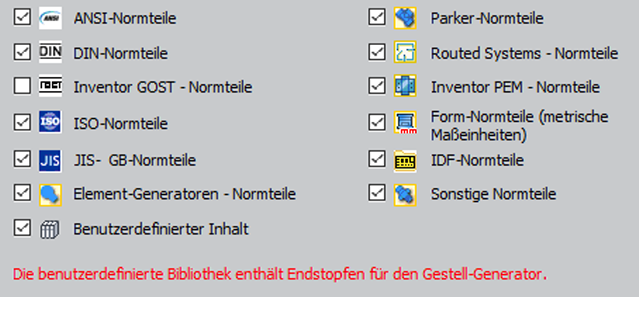
- Klicken Sie auf den nach oben weisenden Pfeil
 , um das Fenster zu schließen und zur Produktliste zurückzukehren.
, um das Fenster zu schließen und zur Produktliste zurückzukehren.
Anmerkung:
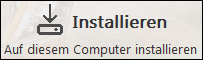 Installiert die im Abschnitt Autodesk Inventor-Inhaltsbibliotheken ausgewählten Bibliotheken als Desktop-Inhalt direkt auf dem lokalen Computer.
Installiert die im Abschnitt Autodesk Inventor-Inhaltsbibliotheken ausgewählten Bibliotheken als Desktop-Inhalt direkt auf dem lokalen Computer.
 Bietet die Option, Inventor-Inhaltsbibliotheken als Desktop-Inhalt oder als Inhaltscenter-Bibliotheken zur gemeinsamen Nutzung auf einem Tresor-Server zu installieren.
Bietet die Option, Inventor-Inhaltsbibliotheken als Desktop-Inhalt oder als Inhaltscenter-Bibliotheken zur gemeinsamen Nutzung auf einem Tresor-Server zu installieren.
So verwenden Sie die Inhaltscenter-Bibliotheken im aktiven Projekt
- Klicken Sie im Dialogfeld Projekte rechts auf die Schaltfläche Inhaltscenter-Bibliotheken konfigurieren.
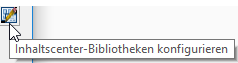
- Stellen Sie im Dialogfeld Bibliotheken konfigurieren: Projektname sicher, dass die benutzerdefinierte Inhaltsbibliothek ausgewählt ist.
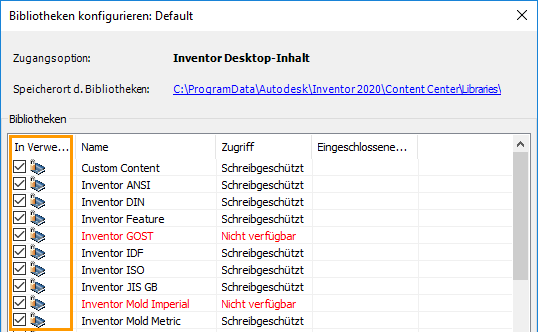
- Klicken Sie auf OK.
Anmerkung: Wenn Sie Desktop-Inhalt in einem Netzwerk in einer Nicht-Tresorumgebung freigeben, müssen die Berechtigungen manuell im Netzwerk verwaltet werden. Desktop-Inhalt kann nicht auf einem Tresor-Server installiert und im Netzwerk freigegeben werden. Wenn Sie in einer gemeinsamen Umgebung arbeiten, sollten Sie den Vault-Server und die Inhaltscenter-Bibliotheken vom Autodesk Vault (Server)-Datenträger installieren.